Jak přenášet e-maily v Gmailu
Autor:
Robert Simon
Datum Vytvoření:
18 Červen 2021
Datum Aktualizace:
1 Červenec 2024

Obsah
- stupně
- Metoda 1 Přenos jednoho z Gmailu pro počítače
- Metoda 2 Přeneste jeden z mobilní aplikace
- Metoda 3 Přenos všech s
Gmail vám umožňuje přenést váš e-mail na jinou e-mailovou adresu (vaši nebo někoho jiného), buď z webu, nebo z mobilní aplikace. Pokud chcete, aby Gmail odesílal všechny přijaté zprávy ve výchozím nastavení na jinou adresu, můžete tuto výchozí adresu nastavit jako výchozí místo pro přesměrování z nastavení Gmailu (na stolním počítači).
stupně
Metoda 1 Přenos jednoho z Gmailu pro počítače
- Otevřete Gmail. Ve webovém prohlížeči počítače se přihlaste do Gmailu. Pokud jste přihlášeni ke svému účtu, otevře se vaše doručená pošta v Gmailu.
- Pokud ještě nejste přihlášeni, nejprve zadejte svou adresu a poté heslo.
-

Vyberte l pro přenos. Najděte ten, který chcete přenést, a kliknutím jej otevřete. -

Klikněte na ⋮. Toto tlačítko je v pravém horním rohu l a otevře rozbalovací nabídku.- Můžete také přejít na konec stránky.
-
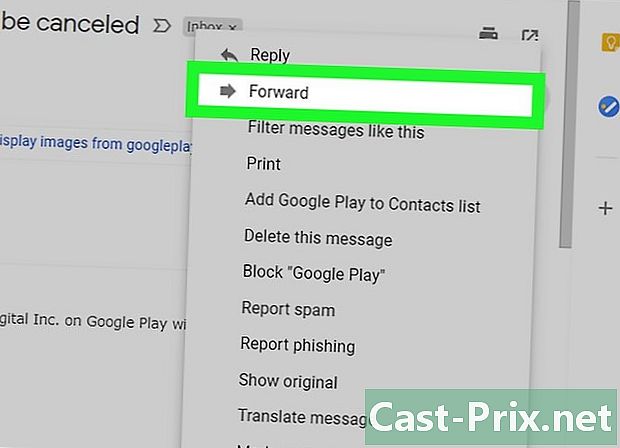
vybrat převod. Tato možnost je v rozevírací nabídce a umožňuje vám otevřít nový formulář d.- Pokud posunete stránku dolů, najdete možnost převod v posledním řádku.
-

Zadejte adresu. V oblasti e À, zadejte adresu osoby, které chcete předat l.- Můžete zadat libovolný počet adres, ale musíte přidat alespoň jednu.
-
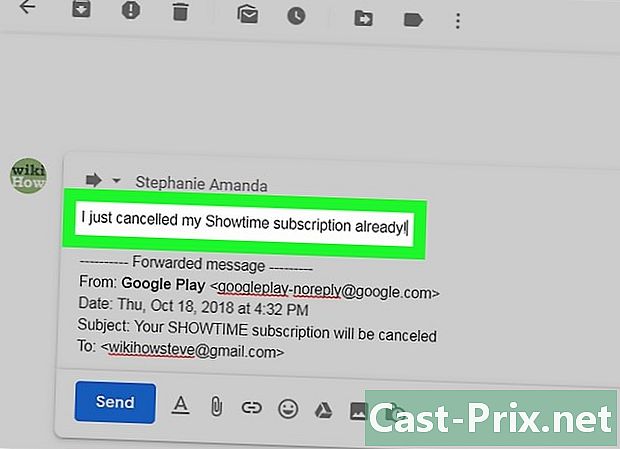
V případě potřeby přidejte jeden. Chcete-li přidat jeden nad přenesený, klikněte na prázdné místo nad vaším podpisem a poté zadejte svůj. -
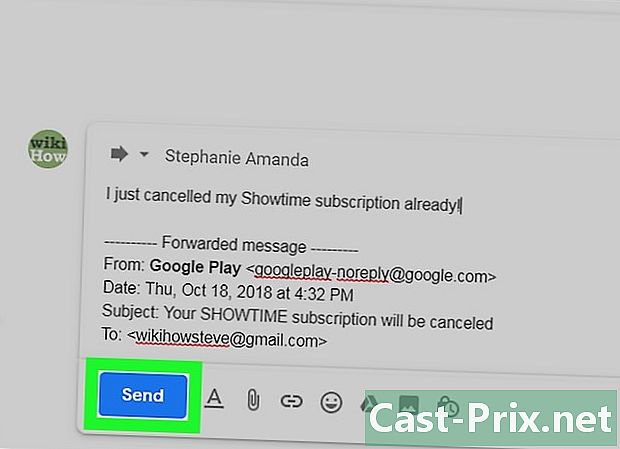
Klikněte na send. Toto je modré tlačítko v levé dolní části stránky. Kliknutím na něj přenesete vybraný příjemce do příjemců, které jste v poli uvedli À.
Metoda 2 Přeneste jeden z mobilní aplikace
-

Otevřete Gmail. Klepněte na ikonu aplikace Gmail, která vypadá jako červené „M“ na bílé obálce. Otevře se vaše doručená pošta.- Pokud ještě nejste přihlášeni, před pokračováním k dalšímu kroku zadejte svou adresu a heslo.
-
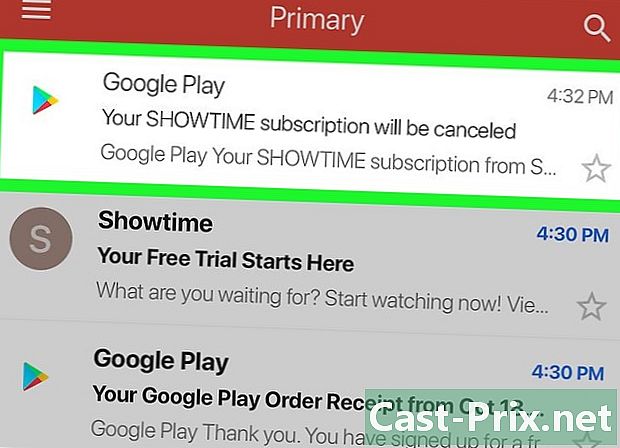
Vyberte jeden, který chcete přenést. Přejděte na to, co chcete přenést, a stisknutím otevřete. -
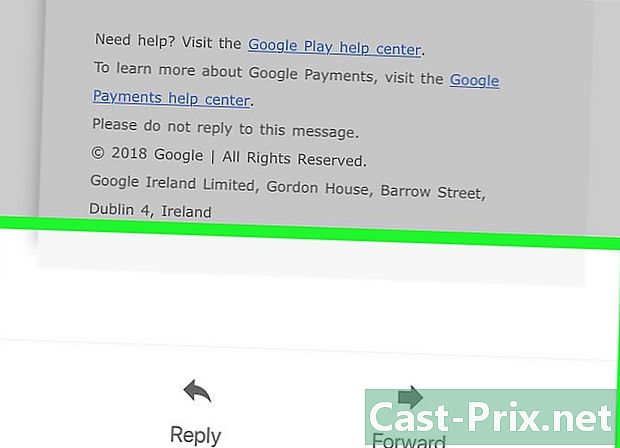
Přejděte dolů. volba převod je ve spodní části stránky. -
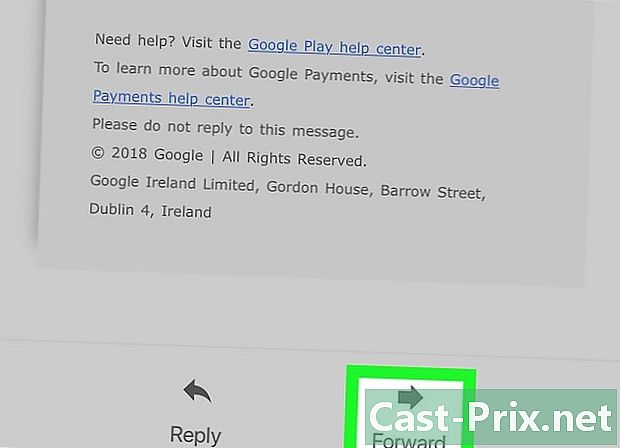
Stiskněte převod. Tato možnost je ve spodní části obrazovky a otevře nový formulář d. -
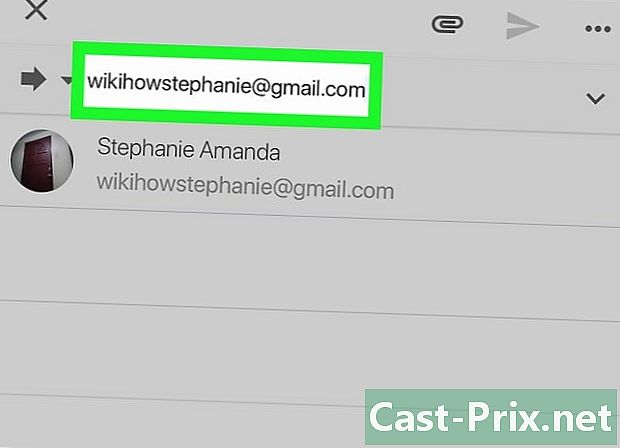
Zadejte adresu. V oblasti e À, zadejte adresu osoby, které chcete předat l.- Pokud chcete, můžete přidat další adresy, ale musíte zadat alespoň jednu.
-
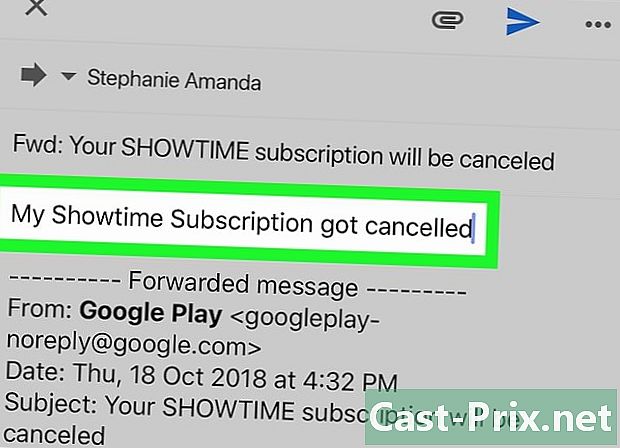
V případě potřeby zadejte jeden. Chcete-li přidat jeden přes přenesený, stiskněte prázdné místo nad hlavičkou převedena potom zadejte svůj. -
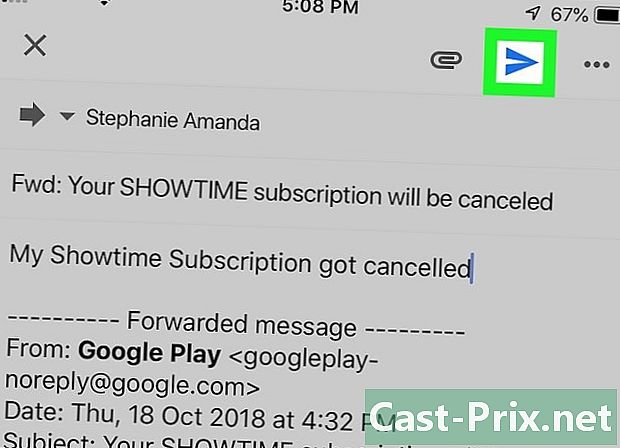
Stiskněte ikonu návratu
. Toto je ikona letadla ve tvaru papíru nad obrazovkou. Klepnutím přepnete na příjemce v seznamu À.
Metoda 3 Přenos všech s
-

Přihlaste se do Gmailu. Otevřete webový prohlížeč a přihlaste se do Gmailu. Pokud jste již přihlášeni, otevře se vaše doručená pošta.- Pokud ještě nejste přihlášeni, zadejte na výzvu nejprve svou adresu a heslo.
- Mobilní verze Gmailu bohužel neumožňuje přenos všech s.
-

Klikněte na ikonu nastavení
. Toto je ikona ozubeného kola v pravé horní části doručené pošty. Kliknutím na ni otevřete rozbalovací nabídku. -
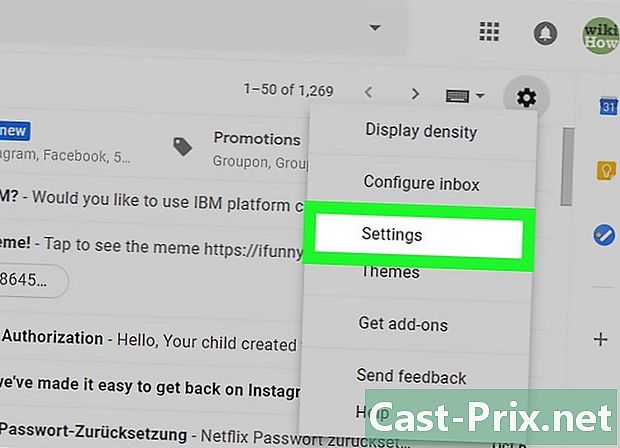
vybrat nastavení. volba nastavení je v rozbalovací nabídce. -

Přejděte na kartu Přenos a POP / IMAP. Tato karta je v horní části stránky. -
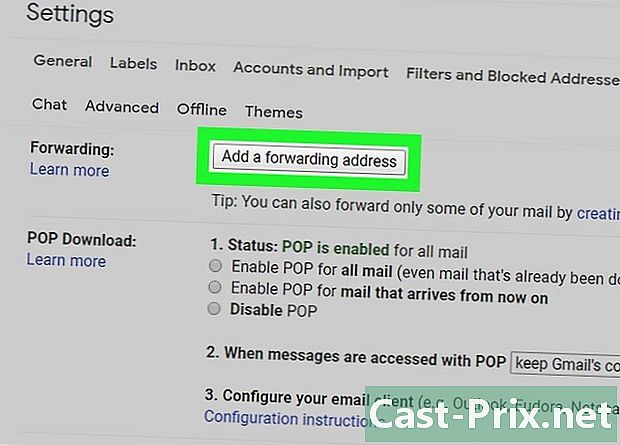
Klikněte na Přidejte přenosovou adresu. Toto je šedé tlačítko v sekci převod v horní části nabídky. -

Zadejte adresu. Do pole e uprostřed okna conuelle zadejte adresu, na kterou chcete přenést své. -
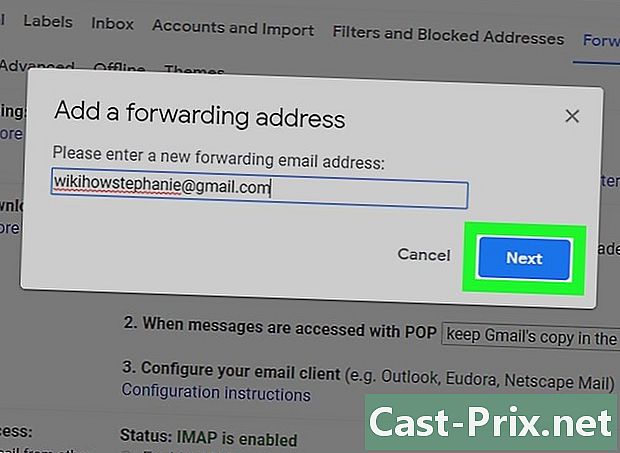
vybrat následující. Toto je modré tlačítko pod polem e. -
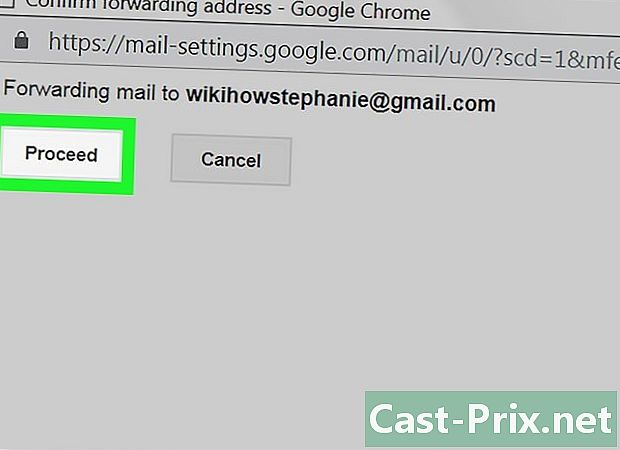
zvolit pokračovat kdy budete pozváni. Potvrzuje to vaše rozhodnutí převést váš Gmail na jinou adresu. -
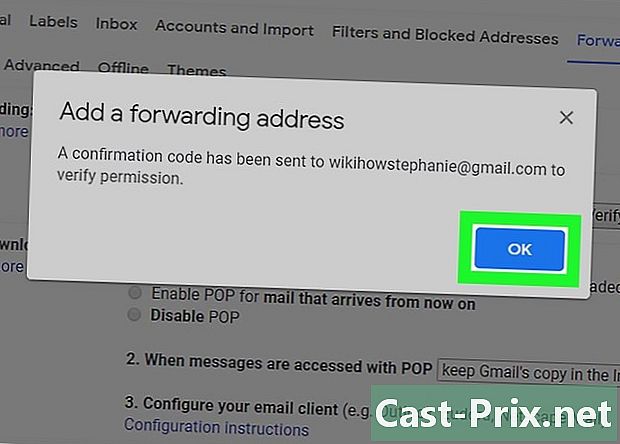
Klikněte na OK na příkazovém řádku. Na adresu převodu bude zasláno ověření. -

Zkontrolujte svou adresu. Jediné, co musíte udělat, je zkontrolovat adresu, na kterou chcete přenést svůj Gmail.- Otevřete doručenou poštu na adresu, na kterou chcete přeposlat svůj Gmail.
- Při výzvě se přihlaste.
- Otevřete Potvrzení přenosu Gmailem - Potvrzení de zaslané týmem Gmailu (v Gmailu jej najdete na kartě) Aktualizace z vaší doručené pošty).
- Pokud do složky Doručená pošta neobdržíte nic do několika minut, podívejte se do složky spam nebo košík.
- Klikněte na ověřovací odkaz pod e ... kliknutím na odkaz níže přijměte žádost.
-
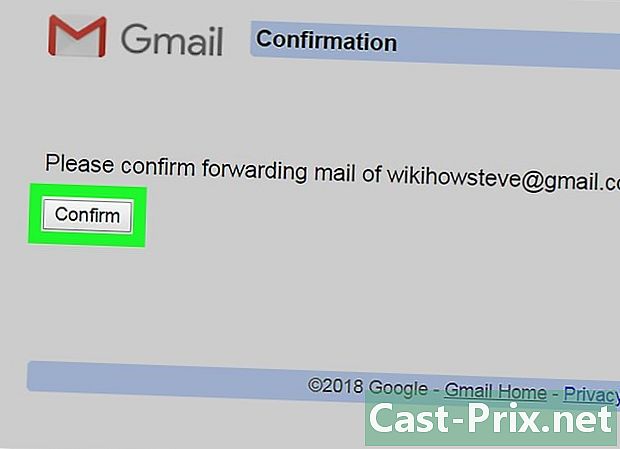
Klikněte na confirm na příkazovém řádku. Tato adresa bude přidána k předvolbám přenosu vašeho účtu Gmail. -
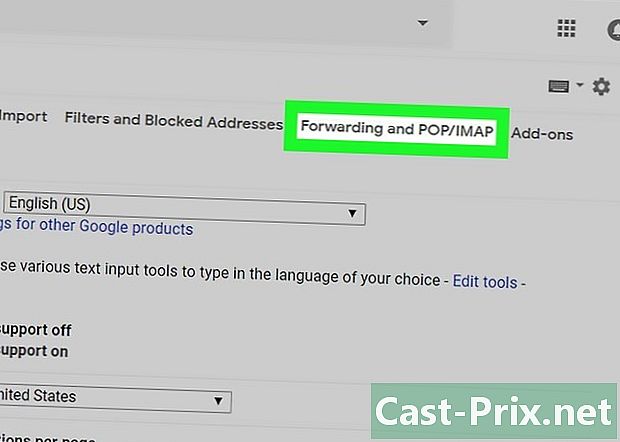
Návrat na stránku Přenos a POP / IMAP. Musíte aktualizovat nastavení podle následujících kroků:- přejděte do složky Doručená pošta a v případě potřeby se znovu připojte;
- klikněte na ikonu nastavení

; - vybrat nastavení v rozbalovací nabídce;
- jít na longlet Přenos a POP / IMAP.
-
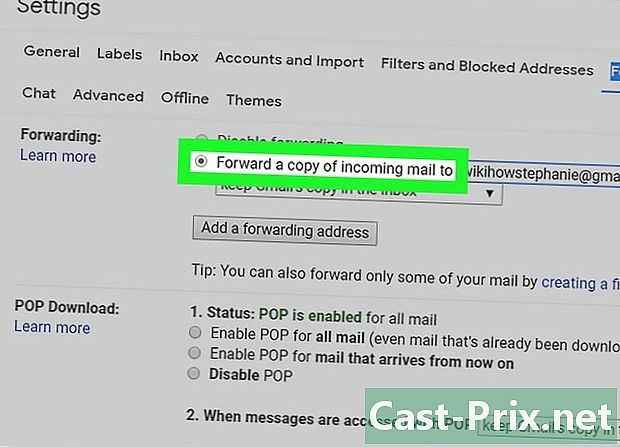
Zaškrtněte políčko Přeneste kopii účtenek do. Toto pole je v sekci převod. -
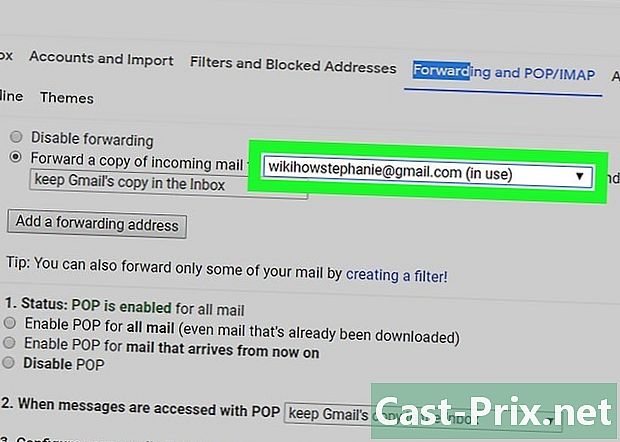
V případě potřeby vyberte svou adresu. Pokud jste definovali více než jednu doručenou poštu Gmail, kterou chcete přenést, přetáhněte pole vpravo od záhlaví Přeneste kopii účtenek do poté vyberte svou adresu. -
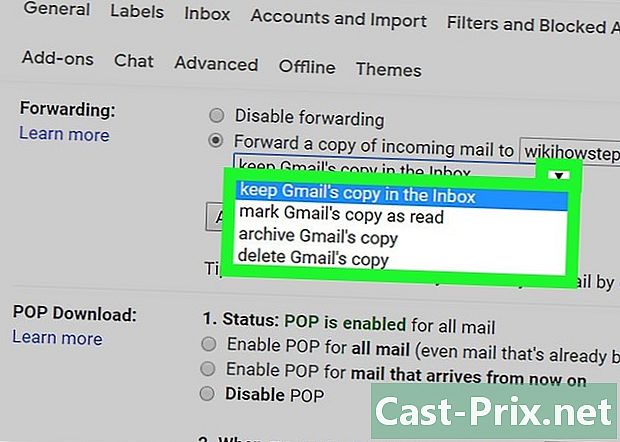
Definujte chování Gmailu. Po převodu je možné definovat, jak Gmail zachází v doručené poště. Vytáhněte nabídku vpravo od a poté klikněte na jednu z dostupných možností.- Uchovávejte původní kopii Gmailu v doručené poště : Tuto možnost vyberte, pokud chcete, aby si Gmail ponechal kopii přeneseného souboru ve složce Krabice recepce bez označení jako „přečtené“.
- Označte kopii Gmailu jako přečtenou : Tuto možnost vyberte, pokud chcete, aby si Gmail ponechal kopii přeneseného souboru ve složce Krabice recepce a značku jako „číst“.
- Archivujte původní kopii Gmailu : Klikněte na tuto možnost, pokud chcete, aby ji Gmail před přesunutím do složky označil jako „Číst“ Všechny s.
- Odstraňte původní kopii Gmailu : Tato možnost přesune přenesený soubor do složky košík.
-
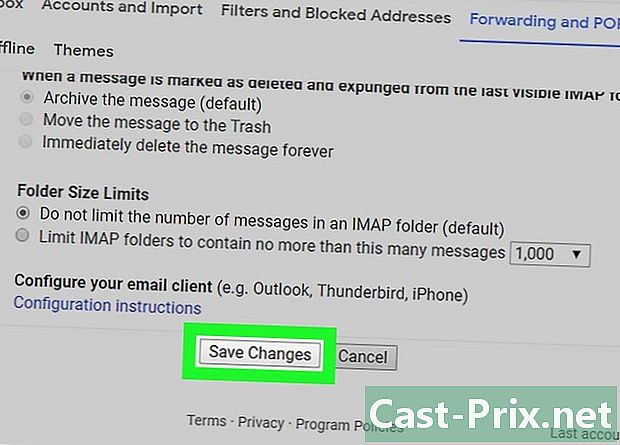
Klikněte na Uložit změny. Tato možnost je v dolní části stránky a umožňuje vám automaticky převádět účet Gmail na zadanou adresu.
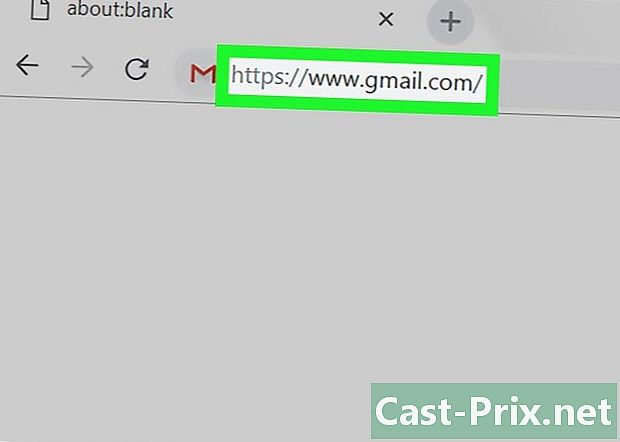
- Pokud se rozhodnete odebrat adresu ze seznamu přenosových adres, klikněte na rozevírací seznam na stránce. Přenos a POP / IMAP potom klikněte na Smazat (adresa) v rozbalovací nabídce, která se zobrazí.
- Současně můžete převést účet pouze na jednu adresu.

